Bạn đang đọc: Hướng dẫn cách bật/tắt tự động trả lời thư khi sử dụng Gmail
Hướng dẫn cách bật/tắt tự động trả lời thư khi sử dụng Gmail. Tính năng này rất cần thiết nếu bạn thường xuyên phải nhận và trả lời thư của khách hàng.
Tính năng tự động trả lời thư sẽ giúp người thư cho bạn biết là thư đã được gửi đến hòm thư Gmail của bạn thành công.
Mục lục nội dung:
- 1. Bật/tắt tự động trả lời thư trên máy tính
- 2. Bật/tắt tự động trả lời thư từ ứng dụng Gmail trên điện thoại
1. Cách bật/tắt tự động trả lời thư Gmail trên máy tính
Bước 1: Bạn nhấn nút răng cưa (hình bánh xe) góc trên cùng bên phải cửa sổ Gmail chọn Cài đặt (hoặc truy cập nhanh cài đặt theo đường dẫn sau: https://mail.google.com/mail/u/0/#settings/general)
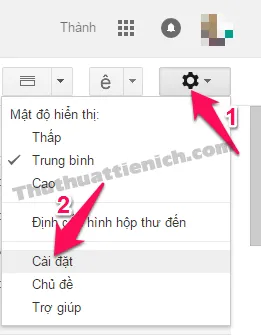
Bước 2: Sau khi cửa sổ Cài đặt được mở, bạn chọn tab Chung , kéo xuống phần Tự động trả lời thư, tích vào phần Bật tự động trả lời thư sau đó thiết lập cho thư trả lời tự động như giới hạn ngày tự động trả lời thư (Ngày cuối cùng), Chủ đề và nội dung của thư tự động, tùy chọn chỉ gửi cho những email có trong danh bạ.
Chọn xong bạn nhấn nút Lưu thay đổi .

Để tắt tự động trả lời thư, bạn làm theo bước 1 như trên để mở Cài đặt trong Gmail.
Sau khi cửa sổ Cài đặt được mở, bạn chọn tab Chung , kéo xuống phần Tự động trả lời thư, tích vào phần Tắt tự động trả lời thư sau đó nhấn nút Lưu thay đổi .
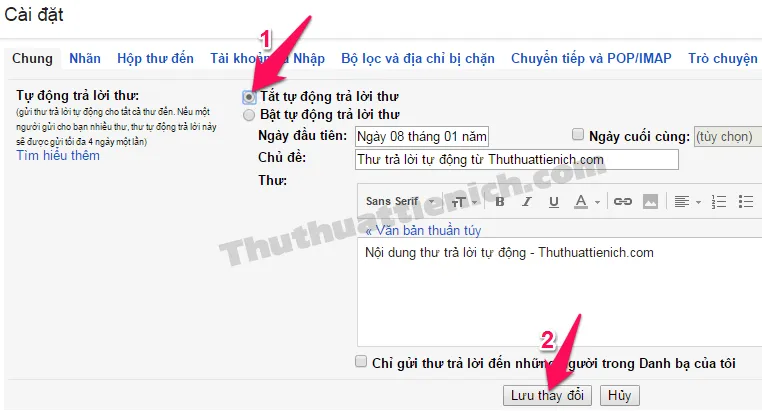
2. Cách bật/tắt tự động trả lời thư Gmail khi sử dụng ứng dụng Gmail trên điện thoại
Bước 1: Tại cửa sổ ứng dụng Gmail trên điện thoại, bạn nhấn nút 3 sọc ngang góc trên cùng bên trái.

Bước 2: Chọn Cài đặt .
Tìm hiểu thêm: Hướng dẫn cách tạo chữ ký trên Outlook/Hotmail nhanh nhất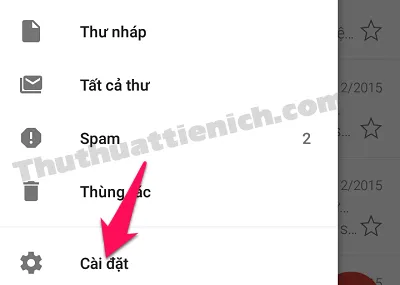
Bước 3: Chọn Tự động trả lời thư .
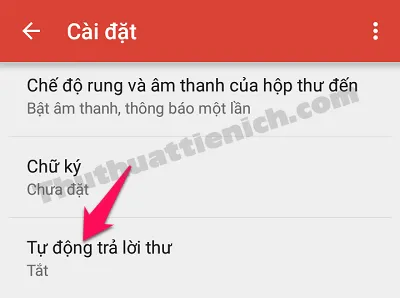
Bước 4: Làm theo các bước như đánh dấu trong hình dưới:
- 1: Bật tự động trả lời thư (gạt công tắc trong phần Tự động trả lời thư sang bên phải – màu xanh dương)
- 2: Thiết lập cho thư trả lời tự động như: đặt ngày tự động trả lời thư, chủ đề và nội dung của thư, tùy chọn chỉ gửi thư tự động cho những email có trong danh bạ.
- 3: Nhấn nút Hoàn tất để lưu lại thay đổi.
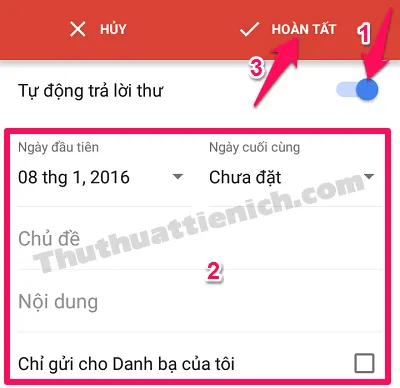
Như vậy là bạn đã bật tự động trả lời thư xong rồi đó.
Để tắt tự động trả lời thư trong ứng dụng Gmail trên điện thoại, bạn chỉ cần làm lại theo bước 1,2,3 như trên rồi gạt công tắc trong phần Tự động trả lời thư sang trái – màu xám và nhấn nút Hoàn tất để lưu lại thay đổi.
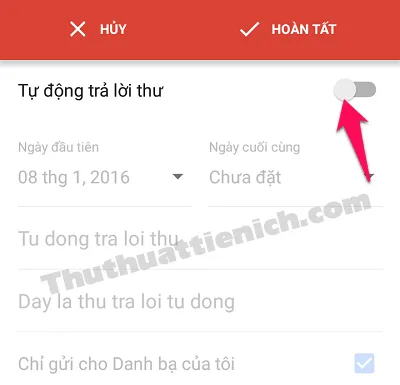
>>>>>Xem thêm: Tải ZaDark – Hỗ trợ bật Dark Mode cho Zalo Web và Zalo PC
Chúc các bạn thành công!!!
